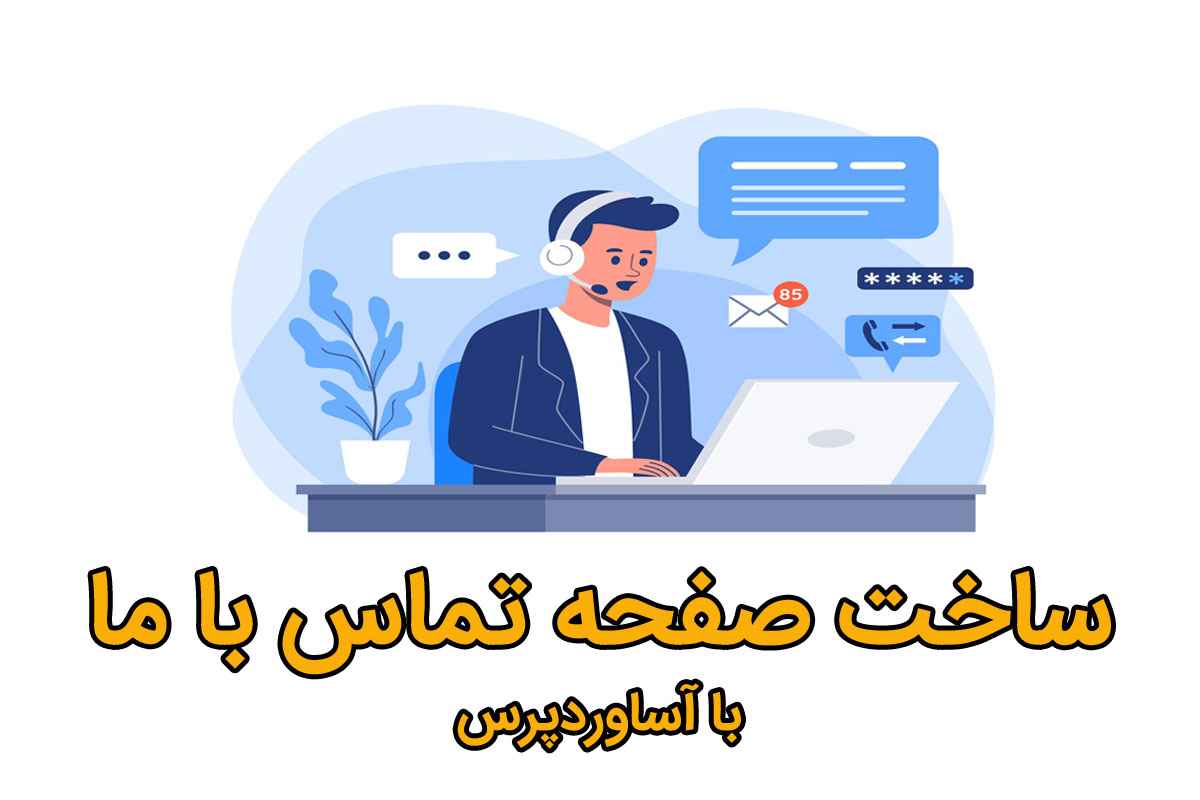
همانطور که میدانید شیوهی ارتباط با کاربران امری بسیار مهم میباشد. صفحهی تماس با ما در یک سایت همانند پل ارتباطی بین کاربر و وب سایت شما میباشد که کاربران و مشتریان شما میتوانند از طریق آن با شما ارتباط برقرار نمایند. با قابلیت فرم تماس در وردپرس، میتوان به راحتی صفحه تماس در وردپرس را ایجاد نمود. کاربر با استفاده از فرم ارتباط میتواند اقدام به ارسال پیام نماید و با شما ارتباط برقرار کند. ایجاد صفحه تماس در سایت علاوه بر اینکه این امر برای مخاطبان شما بسیار مهم میباشد، برای موتورهای جستجو نیز مهم میباشد. فراموش نکنید که صفحه تماس با ما از مهمترین صفحات وردپرس به حساب میآید. ما در این آموزش از آساوردپرس قصد داریم تا شما را با نحوه ساخت فرم تماس با ما آشنا کنیم. شما از طریق این آموزش قادر خواهید بود به راحتی فرم تماس با ما خود را در وردپرس بسازید. همچنین میتوانید به هر تعداد فیلدی که نیاز دارید در صفحه ارسال فرم کاربران اضافه نمایید. تا انتهای این بلاگ ما را همراهی بفرمایید.
افزونه Contact Form 7، از محبوبترین و قدرتمندترین افزونههای وردپرس برای ایجاد فرم تماس در وردپرس میباشد. با استفاده از این افزونه میتوانید به راحتی اقدام به ایجاد انواع فرم در وردپرس نمایید و هر نوع فیلدی را که قصد دارید کاربران از طریق آن قادر به ارسال درخواست خودشان باشند را اضافه نمایید. با این افزونه میتوانید فرمهای مختلفی از جمله فرم سفارش، فرم تماس با ما و… را در وب سایت خود نمایش دهید. همچنین قادرید در این فرمها المانهای مختلفی از جمله باکس متن، فیلد متنی، فیلد ایمیل، فیلد شماره تلفن، منوی انتخابی، منوی رادیویی و چک باکس بگذارید. این افزونه تا به امروز موفق شده بیش از چند میلیون نصب فعال داشته است.
ما برای ساخت صفحه تماس با ما در وردپرس قصد داریم تا از افزونه Contact Form 7 استفاده نماییم. ابتدا از قسمت صفحه افزونه در مخزن وردپرس اقدام به نصب و فعالسازی افزونه Contact Form 7 نمایید.
بعد از نصب و فعالسازی افزونه بر روی وردپرس خود، مطابق تصویر زیر، منویی با عنوان فرم تماس در پیشخوان سایت وردپرس شما اضافه میشود.
در مرحله بعد میبایست روی فرم تماس کلیک نمایید تا وارد صفحه تنظیمات افزونه و ساخت فرم تماس در وردپرس شوید. بعد از فعال شدن افزونه، به صورت خودکار یک فرم برای شما ایجاد خواهد شد. همین فرم را انتخاب کنید و روی گزینهی ویرایش کلیک کنید تا به صفحه شخصیسازی فرم وارد شوید.
بعد از وارد شدن به صفحه ویرایش فرم تماس، ابتدا در قسمت عنوان، یک عنوان دلخواه برای تفکیک فرمهایی که در وردپرس میسازید را وارد نمایید و سپس به پایین صفحه رفته و اطلاعاتی که قصد دارید در فرم تماس از کاربر خود دریافت نمایید را وارد کنید.
طبق تصویر همانطور که در کادر قرمز رنگ مشاهده میکنید، قسمتهای مختلفی در این فرم وجود دارد که کاملاً هم فارسی هستند. شما با استفاده از این قسمتها میتوانید انواع فیلد متنی، فیلد ایمیل، فیلد شماره، فیلد آدرس اینترنتی، فیلد چند گزینهای، فیلد رادیویی، فیلد گزینهای و… را انتخاب نموده و در فرم دلخواه خود قرار دهید. به عنوان مثال: برای اینکه مشخص شود، کاربری که دارد از فرم تماس استفاده میکند آیا محصولی از شما خریداری نموده یا خیر، میتوانید ابتدا روی دکمه رادیو کلیک کنید تا صفحهای مطابق شکل زیر برای شما نمایش داده شود.
مطابق آنچه که در کادر قرمز رنگ مشخص شده است، هر تعداد گزینهای را که دارید، در یک خط وارد نمایید و در آخر بر روی دکمه گذاشتن بر چسب بزنید تا به فرم شما اضافه شود. به همین ترتیبی که گفته شد شما میتوانید، برای تعریف فیلدهای دیگر هم به این روش عمل کنید و در فرم تماس خودتان اضافه نمایید. در آخر زمانی که در سربرگ فرم، فیلدها را به صورت کامل تعریف کردید، بر روی سربرگ ایمیل کلیک نمایید و وارد آن شوید.
در سربرگ ایمیل شما مشخص میکنید که این پیام برای چه کسی ارسال شود. در حالت پیش فرض، ایمیلها برای آدرس ایمیل مدیر سایت ارسال میشوند.
فیلدهای سربرگ ایمیل
به: در این فیلد آدرس ایمیلی که فرمهای تماس به آن ارسال شوند، وارد میشود.
از طرف: این فیلد مربوط به فرستنده ایمیل میباشد که در زمان دریافت ایمیل عنوان سایت و ایمیل ارسال کننده در آن نمایش داده میشود. همچنین امکان شخصیسازی این فیلد وجود دارد.
موضوع: این فیلد گزینه موضوع ایمیل را نشان میدهد. که در آن ابتدا نام سایت شما و سپس برچسب مربوط به موضوع نمایش داده میشود.
سرآیندهای اضافی: شما با استفاده از این فیلد، میتوانید از برچسبهای اضافه استفاده نمایید. به عنوان مثال زمانی که روی پاسخ دادن در محیط ایمیل کلیک کنید پاسخ برای کاربری که این فرم را پر کرده ارسال میشود.
محتوای پیام: در این فیلد محتوا و ساختار اصلی پیام مشخص میشود. شما میتوانید از برچسبهای سربرگ فرم استفاده نمایید تا در محتوای ایمیل دیده شوند. آی دی برچسبهایی که ساختید به همراه آی دی در محتوای پیام نمایش داده میشوند. اگر تمایل دارید برچسب دیگری را نیز اضافه نمایید، کافیست آنها را کپی کنید و در محتوای پیام خود وارد نمایید.
ایمیل 2: با فعال نمودن این گزینه، شما قادر خواهید بود به شخصی که از طریق فرم، پیام ارسال نموده است، پاسخ خودکار ارسال کنید. با زدن تیک گزینه ایمیل 2
تنظیمات مربوط به ایمیل پاسخگویی خودکار، به شما نمایش داده میشود.
با رفتن به سربرگ خطا، مشخص میکنید که در صورت ارسال موفقیت آمیز پیام و یا خطا در ارسال پیامف چه متنی به کاربر نمایش داده شود. دقت نمایید که تمامی این متنها، آمده میباشند ولی شما قادر خواهید بود آنها را به متن دلخواه خود، تغییر دهید.
اگر کمی در زبانهای html و css مهارت دارید، میتوانید از قسمت تنظیمات اضافی، تنظیمات اضافیای را برای نمایش فرم در وردپرس و تعریف استایل نیز وارد نمایید تا فرم تماس وردپرستان با استایل دلخواه شما به نمایش گذاشته شود. در آخر نیز روی گزینهی بروز رسانی کلیک نمایید و به منوی فرم تماس در پیشخوان وردپرس خود باز گردید.
همان طور که در تصویر مشاهده مینمایید، برای فرم تماستان، شورت کدی ساخته میشود که شما با گذاشتن این شورت کد در برگه دلخواه خود، میتوانید فرم تماس را نمایش دهید.
در آخر و بعد از گذاشتن شورت کد ساخته شده، مطابق تصویر زیر، فرم تماس به شما نمایش داده میشود و کاربران نیز از طریق آن میتوانند با شما ارتباط بر قرار کنند.
در مقالههای قبل با آموزش تغییر اسم سایت در وردپرس، تغییر دامنه وردپرس آشنا شدید. در این مقاله از آساوردپرس به نحوه ساخت فرم تماس در وردپرس پرداختیم. امیدواریم که برای شما مفید واقع شده باشد. نظرات و سوالات خود را با ما اشتراک بگذارید.